Derularea printr-o pagină web lungă în căutarea unui anumit cuvânt sau expresie este plictisitoare și necesită mult timp. Din fericire, toate browserele web majore pentru desktop și mobile acceptă funcția de căutare universală. Este ușor de utilizat și face ca scanarea postărilor cu conținut ridicat de text să fie o briză.
Dacă nu sunteți familiarizat cu Găsiți, această postare vă va ajuta să aflați cum să o utilizați în orice browser de pe orice dispozitiv. De asemenea, veți afla despre modalități de a căuta simultan un cuvânt sau un text în mai multe file deschise și pagini web.
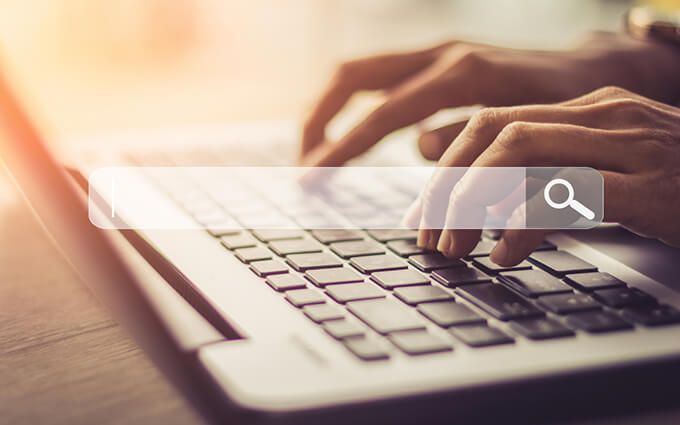
Cum să deschideți și să utilizați Găsire pe orice browser
Find este prezent în browsere web precum Google Chrome, Mozilla Firefox, Microsoft Edge și Apple Safari. De asemenea, funcționează la fel oriunde și este convenabil accesibil printr-o comandă rapidă de la tastatură standard.
Începeți prin selectarea filei browserului cu pagina web pe care doriți să o căutați. Apoi, apăsați Control+ F(PC) sau Comandă+ F(Mac). Bara Găsire ar trebui să apară instantaneu în partea dreaptă sus sau în partea de jos a ferestrei browserului.
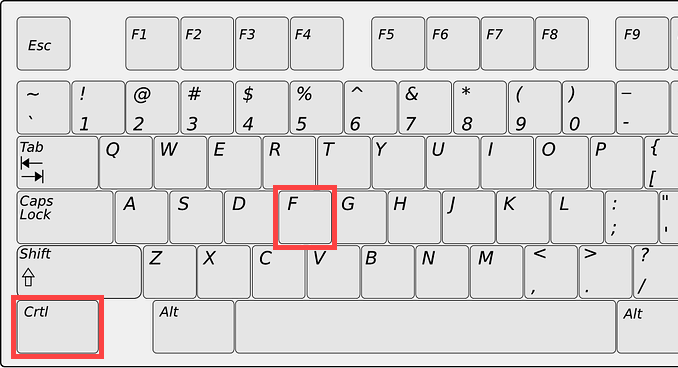
Urmăriți tastând un cuvânt sau o frază, iar Găsirea ar trebui să înceapă să evidențieze prima instanță potrivită în pagină în timp real. De asemenea, ar trebui să indice cantitatea totală de cuvinte sau fraze identice de-a lungul paginii.
Notă:cu excepția literelor majuscule, trebuie să tastați cuvântul sau expresia cu precizie, altfel Găsirea nu va reuși să o localizeze.
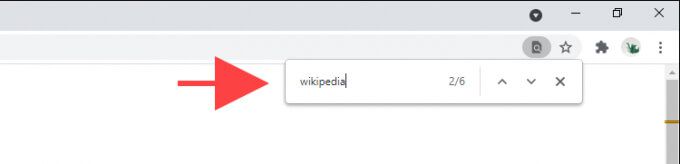
Puteți selecta apoi săgețile Următorulși Înapoidin bara Căutare pentru a vă deplasa automat între fiecare element. Alternativ, utilizați tastele Control+ Gși Control+ Shift+ Gdacă preferați să rămâneți doar la comenzi rapide.
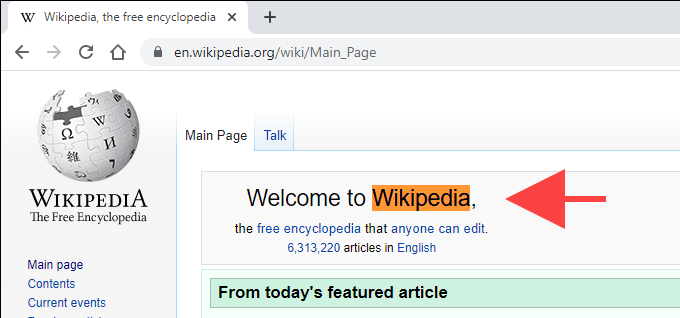
Dacă doriți, puteți naviga la o altă filă și reveniți, iar bara Căutare va rămâne disponibilă. De asemenea, puteți utiliza Găsiți în mai multe file, dar nu puteți căuta în toate paginile web deschise dintr-o singură filă. După ce ați terminat de căutat ceea ce doriți, apăsați pe Escsau selectați butonul în formă de xpentru a ieși din Căutare.
Sfat:Puteți dezvălui sursa paginii (sau HTML) și puteți utiliza Găsiți pentru a căuta text care apare ascuns în partea frontală a unei pagini web. Pentru a face acest lucru, pur și simplu apăsați pe Control+ U(PC) sau Comandă+ U(Mac), sau pe dreapta -fă clic sau control-clic pe o pagină și selectează Vizualizează sursa paginii.
Cum se deschide Găsirea utilizând comenzile browserului desktop
Comanda rapidă de la tastatură este deoparte mizați-vă și pe comenzile browserului pentru a deschide Găsiți. Căutați doar o pictogramă cu trei puncte sau trei linii stivuite pe orice colț al ferestrei pentru a dezvălui meniul browserului. Probabil ar trebui să vedeți Găsit listat în interiorul său.
În Chrome, de exemplu, selectați pictograma Mai multe(trei puncte) în partea stângă sus a ferestrei browserului și alegeți
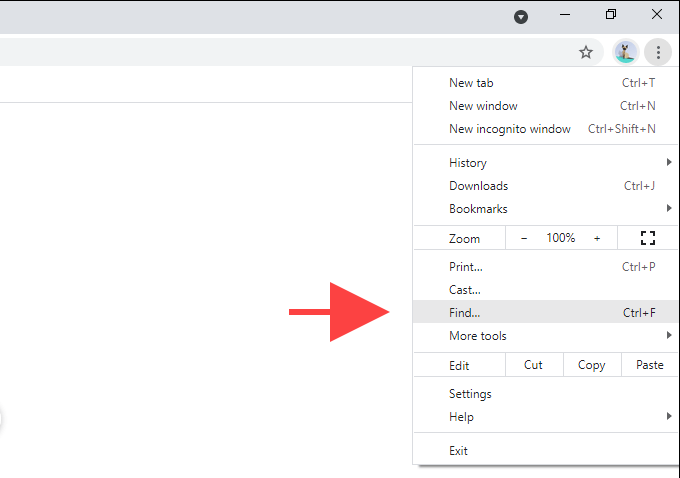
Cu unele browsere de pe un Mac, vă recomandăm să căutați în bara de meniu. De exemplu, când utilizați Safari, selectați Editați>Găsiți
Cum se deschide Găsire în browserele mobile
Găsire este disponibilă pe versiunile mobile ale browserelor web. Dacă utilizați un dispozitiv tabletă cu tastatură, comenzile rapide de la tastatură Control+ Fsau Comandă+ Far trebui vă ajută să deschideți Găsiți. Dacă nu, trebuie să îl deschideți prin meniul browserului.
Căutați din nou o pictogramă cu trei puncte sau trei linii stivuite în partea de sus sau de jos a ecranului. De exemplu, în versiunea iOS a Chrome, ar trebui să o vedeți în partea dreaptă jos - atingeți-o și selectați Găsiți în pagină.
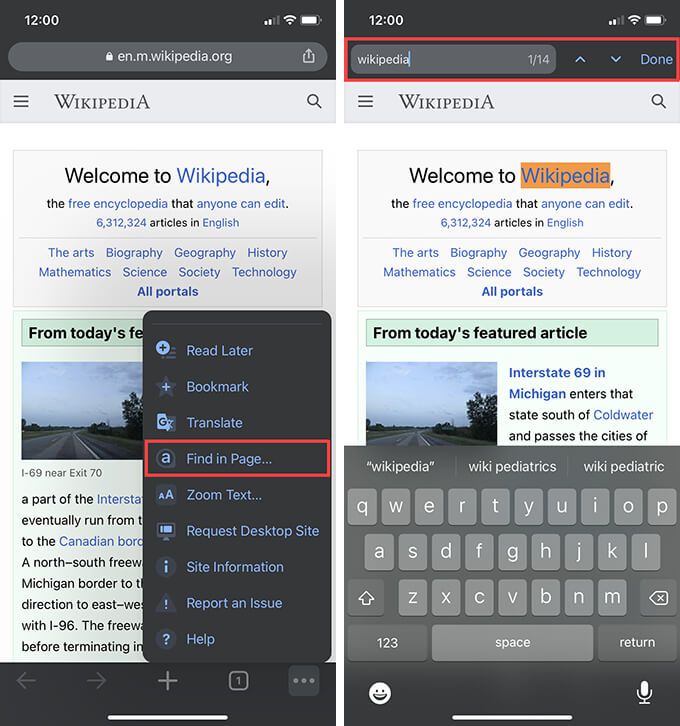
Utilizarea Găsiți pe mobil funcționează similar cu desktopul. Doar începeți să tastați și va începe să evidențieze instanțele potrivite din pagină. Apoi, utilizați săgețile Următorulși Înapoipentru a vă deplasa prin fiecare element. În cele din urmă, atingeți Terminatpentru a ieși din Căutare.
Cum să căutați cuvinte în toate filele deschise și paginile web
Căutare nu vă permite să căutați un cuvânt sau text pe toate paginile web (sau filele) deschise simultan. Dar dacă aveți zeci de file deschise și doriți să localizați rapid ceva?
Dacă utilizați Opera Browser, puteți utiliza opțiunea integrată Search Tabs pentru a căuta atât titlul, cât și conținutul filelor deschise. Îl puteți folosi apăsând pe Spațiu+ Controlatât pe computer, cât și pe Mac.
Browsere precum Chrome vă permite, de asemenea, să căutați filele, dar limitează acest lucru doar la titlul paginii. Cu toate acestea, vă puteți baza pe extensia Căutați toate filele pentru a căuta text în toate filele deschise. Doar instalați-l în browserul dvs., selectați pictograma extensiei din bara de meniu și începeți să tastați interogarea dvs.
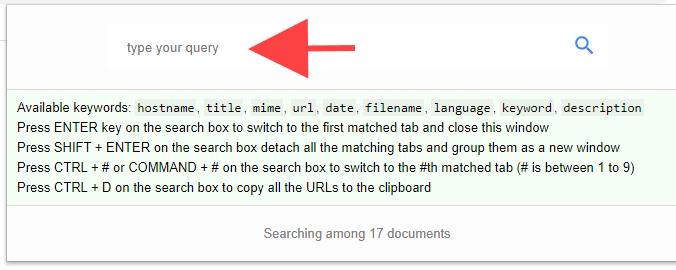
Extensia trebuie să afișeze previzualizări ale filelor, împreună cu termenii care se potrivesc pe măsură ce tastați. Apoi puteți apăsa pe Enterpentru a comuta la prima filă cu termenul de potrivire, apăsați pe Shift+ Enterpentru a deschide toate filele cu conținut care se potrivește într-un fereastră nouă și așa mai departe. Ar trebui să găsiți comenzi rapide utile suplimentare listate în caseta de căutare a extensiei.
Căutați în toate filele este disponibil pentru Google Chrome, Mozilla Firefox și Microsoft Edge. De asemenea, puteți găsi extensii alternative cu funcționalități similare uitându-vă prin magazinele de suplimente ale fiecărui browser respectiv.
Dacă nu vă place să utilizați extensii, încercați operatorii de căutare avansată Google pentru a căuta cuvinte și text în mai multe pagini, fără a le deschide chiar în browser.
Convenabil și productiv
Găsire face ca scanarea cuvintelor de pe paginile web să fie incredibil de convenabilă și productivă. Dacă doriți să căutați mai multe pagini deschise simultan, nu uitați să vă bazați pe o extensie de browser (amintiți-vă, Opera nici măcar nu are nevoie de asta) pentru a accelera lucrurile și mai mult.